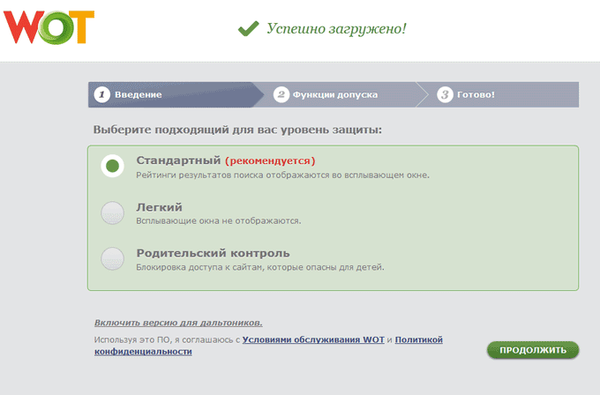WonderFox DVD Ripper Pro - program na konverziu, kopírovanie DVD diskov, ktorý podporuje veľké množstvo výstupných video formátov a zariadení. Obsah disku DVD sa uloží ako kópia alebo sa konvertuje do iného formátu pre budúce použitie na rôznych zariadeniach.
DVD-Rip (DVDRip) - komprimovaná kópia z pôvodného disku DVD uložená v inom formáte videa. V niektorých situáciách musia používatelia previesť pôvodný disk DVD do iného formátu, napríklad na sledovanie videa na mobilných zariadeniach: smartphony alebo tablety..
obsah:- Rozhranie WonderFox DVD Ripper Pro
- Rozhranie WonderFox DVD Ripper Pro
- Skopírujte disk DVD na disk WonderFox DVD Ripper Pro
- Závery článku
Mnoho používateľov má zbierky DVD. Obsah diskov je možné uložiť v inom formáte. V dôsledku toho sa zbavíte diskov bez straty potrebných informácií. Video bude možné prezerať na úplne odlišných zariadeniach bez toho, aby bolo potrebné prehrávať jednotku DVD.
Kľúčové vlastnosti WonderFox DVD Ripper Pro
Ak potrebujete komprimovať video, výrazne zmenšiť veľkosť výstupného súboru, zvoliť si konkrétny formát, rozlíšenie videa a zároveň sa vyhnúť strate kvality, na záchranu príde špecializovaná aplikácia - DVD rozrývač. WonderFox DVD Ripper Pro je výkonný DVD Ripper so všetkými funkciami, ktoré potrebujete pre prácu s DVD..
Kľúčové vlastnosti WonderFox DVD Ripper Pro:
- Jednoduché a intuitívne rozhranie.
- Vytvorte DVDRip s ukladaním videa v rôznych digitálnych video formátoch (DVD na AVI, DVD na MP4, DVD na MKV, DVD na MPEG atď.).
- Vysokorýchlostný prevod videa do iného formátu.
- Podpora pre viac ako 300 výstupných formátov (AVI, MP4, MKV, M2TS, FLV, WMV, MOV, MPG, SWF, VOB, ASF, WebM, DVC, 3GP, M4V, MP3, OGG, WMA, AC3 atď.).
- Skopírujte DVD disky do súboru, obrazu ISO alebo do priečinka.
- Skopírujte DVD disk 1 v 1 pri zachovaní všetkého obsahu.
- Vytvorte DVD-Rip na použitie výstupného videa na počítači, mobilnom telefóne, tablete, televízii.
- Nechránenie DVD.
- Zálohovanie DVD.
Program vyvinula spoločnosť WonderFox Soft, spoločnosť špecializujúca sa na výrobu multimediálnych aplikácií, najmä programy na konverziu a úpravu obrazových a zvukových formátov, napríklad WonderFox HD Video Converter Factory Pro, WonderFox DVD Video Converter.
WonderFox DVD Ripper Pro beží na Windows 10, Windows 8.1, Windows 8, Windows 7, Windows Vista, Windows XP.
Program WonderFox DVD Ripper Pro si môžete stiahnuť z oficiálnej webovej stránky na adrese: https://www.videoconverterfactory.com/dvd-ripper/. Program funguje v angličtine. WonderFox DVD Ripper Pro - platený program, bezplatná verzia aplikácie - WonderFox DVD Ripper Speedy so zdravotným postihnutím.
Nainštalujte program do počítača. Po spustení aplikácie sa otvorí hlavné okno programu WonderFox DVD Ripper Pro..

Rozhranie WonderFox DVD Ripper Pro
WonderFox DVD Ripper má veľmi jednoduché intuitívne rozhranie..
V okne aplikácie je centrálna oblasť obsadená výberom zdroja DVD, z ktorého chcete kopírovať obsah. Program ponúka tri zdroje na kopírovanie obsahu disku DVD:
- DVD Disk - vyberte zdroj disku DVD vloženého do optickej jednotky počítača.
- ISO Image - vyberte ako zdroj disk obraz disku vo formáte ISO.
- DVD Folder - vyberte zdroj DVD.
Na pravej strane je tlačidlo na výber vhodného formátu, v ktorom bude obsah disku DVD uložený.
V pravom dolnom rohu okna programu sa nachádza tlačidlo „Nastavenie“ na nastavenie podrobných parametrov projektu.
Tlačidlo „Výstupný priečinok“ sa nachádza v ľavom dolnom rohu, tu môžete vybrať priečinok na uloženie projektu.
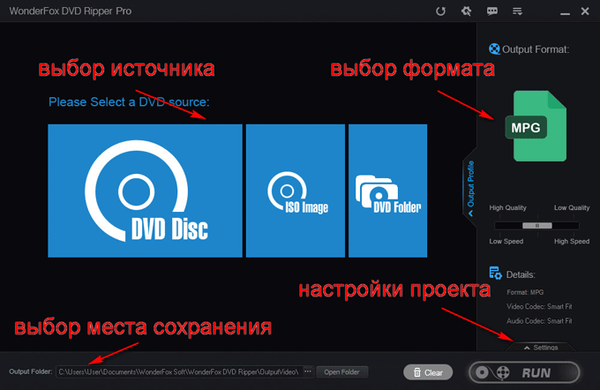
Skopírujte disk DVD na disk WonderFox DVD Ripper Pro
Vytvorenie ripovania DVD vo WonderFox DVD Ripper Pro pokračuje v 3 etapách: výber zdroja DVD, výber formátu, začatie konverzie DVD do iného formátu.
Najprv musíte vybrať zdroj DVD: optický disk DVD, obraz ISO, aby ste mohli previesť súbor ISO alebo priečinok so súbormi DVD. Po analýze obsahu bude projekt pridaný do okna programu.
Kliknite na obrázok vo formáte videa. V okne, ktoré sa otvorí, vyberte jednu z možností kliknutím na príslušné tlačidlá. Tu si môžete zvoliť uloženie DVD prevodom do iného formátu videa, vo vysokokvalitnom videu, do formátu vhodného na sťahovanie videa na internet, uloženie zvukového obsahu disku DVD.
Program podporuje zariadenia od popredných výrobcov. Najskôr vyberte výrobcu (Apple, Samsung, LG, Sony atď.) A potom vyberte predvoľbu (špecifikovaný profil nastavenia) pre konkrétne zariadenie vhodné pre veľkosť obrazovky.
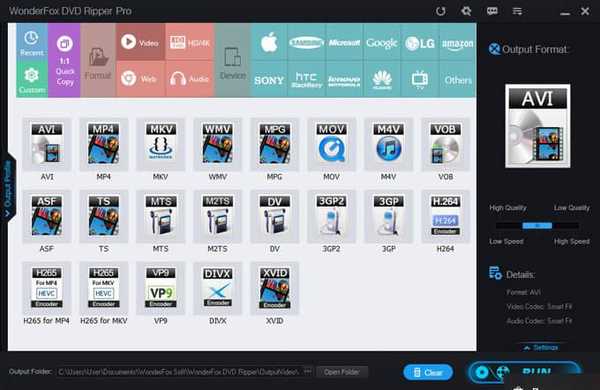
Ak je to potrebné, spustite video súbor, aby ste ho mohli prehrať vo vstavanom prehrávači.
Ak chcete použiť zmeny projektu, kliknite na tlačidlo „Upraviť“. Program má základné funkcie pre editáciu. Vyberte názov videa, použite efekty, filtre, otočte obrázok, orežte prebytok atď..
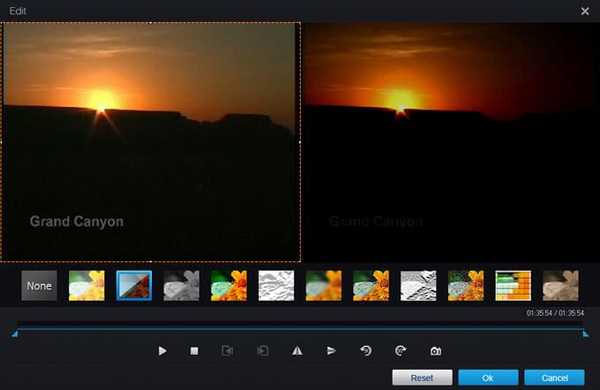
WonderFox DVD Ripper Pro používa predvolené nastavenia pre optimálnu konverziu DVD. Užívateľ môže nezávisle meniť parametre projektu podľa svojich potrieb..
Kliknite na tlačidlo „Nastavenia“ a vyberte vlastné používateľské nastavenia zmenou predvolených nastavení aplikácie, individuálnych nastavení videa a zvuku.
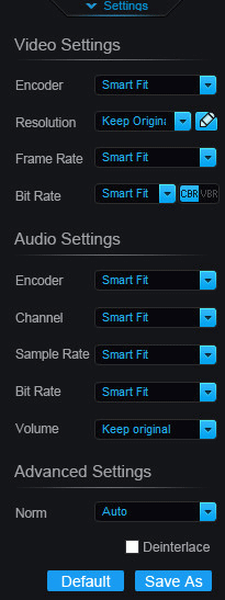
Ak chcete zmeniť celkovú kvalitu projektu, prepnite prepínač do polohy „Vysoká kvalita“ / „Nízka rýchlosť“ alebo do polohy „Nízka kvalita“ / Nízka rýchlosť. štandardne je v programe vybraná stredná možnosť.
Môže vás zaujímať aj:- Ako extrahovať zvuk z videa - 7 spôsobov
- Ako stiahnuť program Windows Movie Maker (Windows Movie Studio) pre Windows
Po dokončení prípravy projektu kliknite na tlačidlo „Spustiť“..
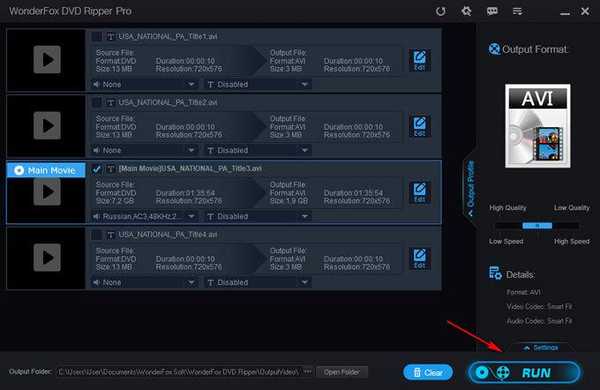
Začne sa proces prevodu súborov, ktorý bude nejaký čas trvať..
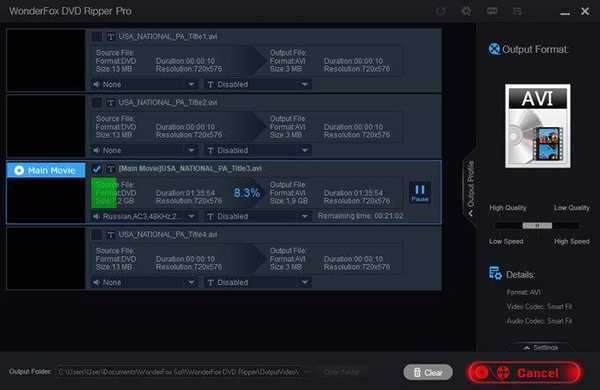
Po dokončení procesu ukladania otvorte priečinok s výstupným súborom. V priečinku sa pôvodný súbor DVD uloží v inom formáte, v závislosti od nastavení, v pôvodnej kvalite alebo s minimálnou stratou kvality..
Závery článku
WonderFox DVD Ripper Pro je určený na konverziu a kopírovanie DVD diskov pri zachovaní pôvodnej kvality pri prevode medzi formátmi. Aplikácia podporuje konverziu DVD disku na veľké množstvo formátov, program má vstavané profily nastavení pre rôzne zariadenia.
Súvisiace publikácie:- Movavi Video Suite - jednoduchý program na vytváranie videa
- Ashampoo Burning Studio 19 - vytváranie a napaľovanie diskov, videí a hudby
- Bolide Movie Creator - strih videa pre začiatočníkov
- Formát Factory - Free Factory Factory Converter
- Vytvorenie ponuky disku DVD v programe Ashampoo Burning Studio